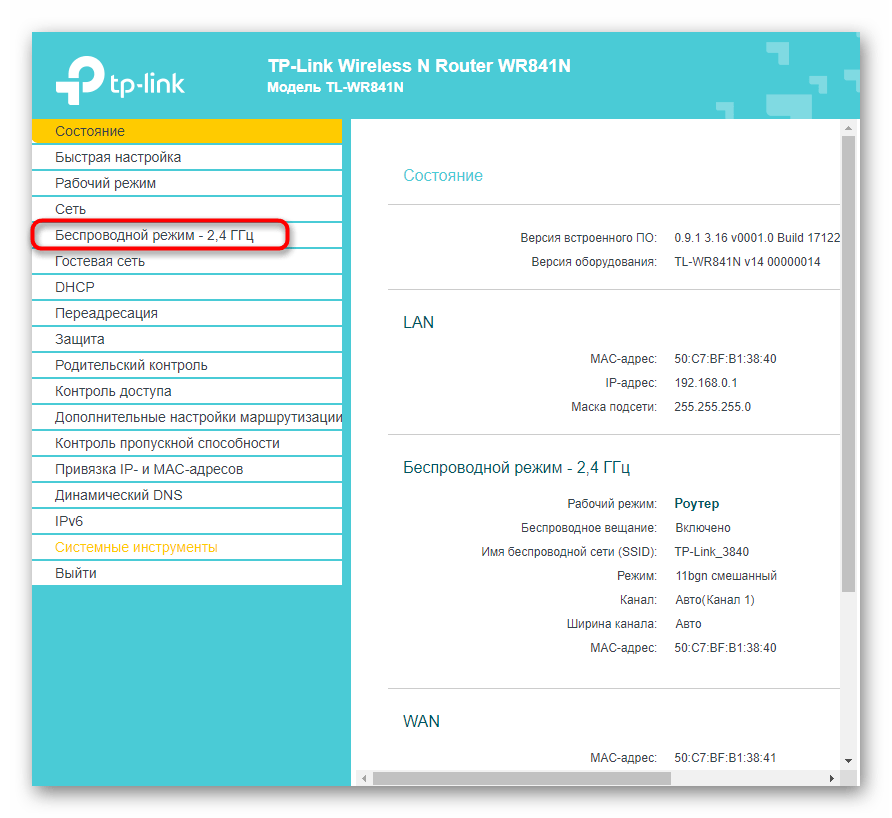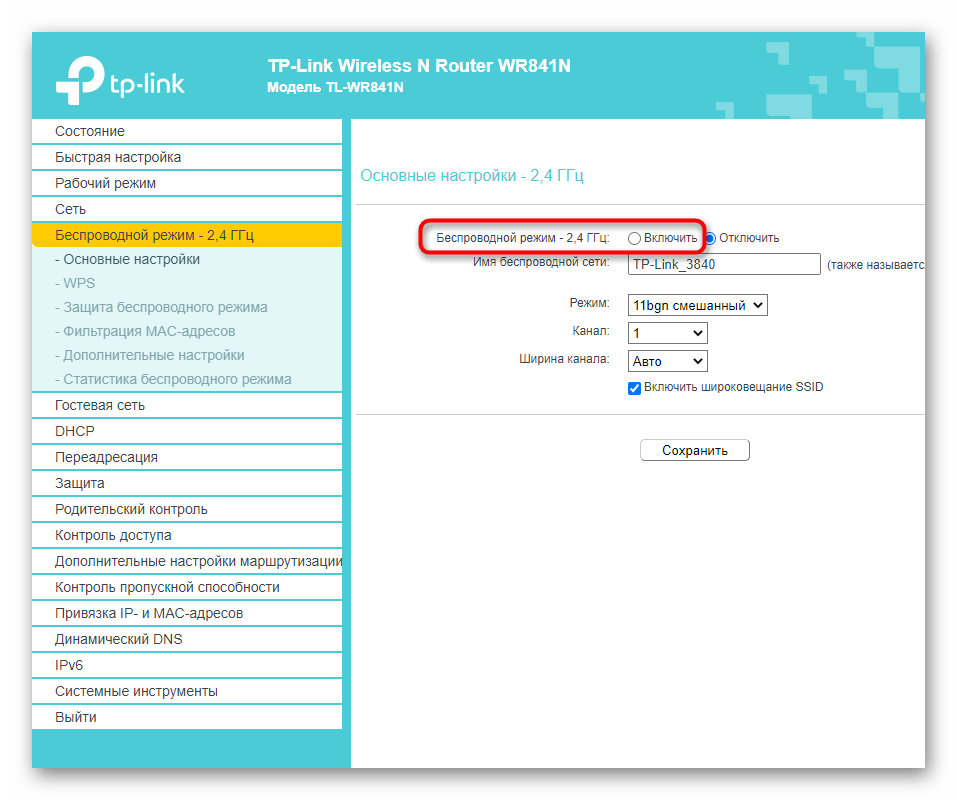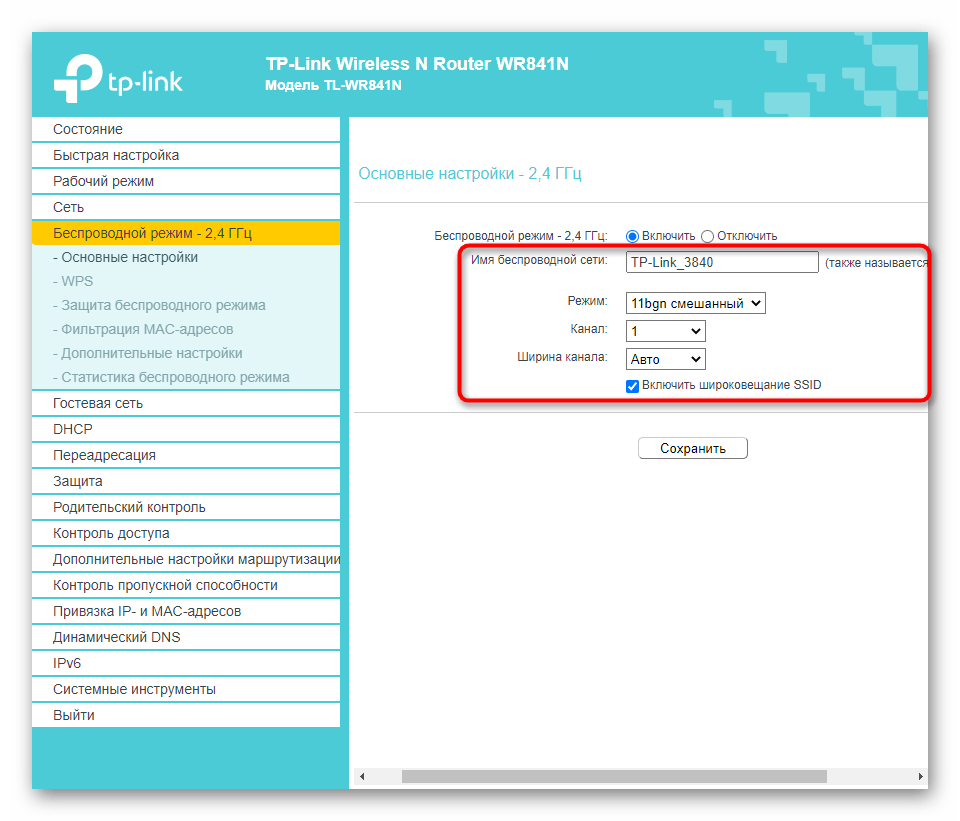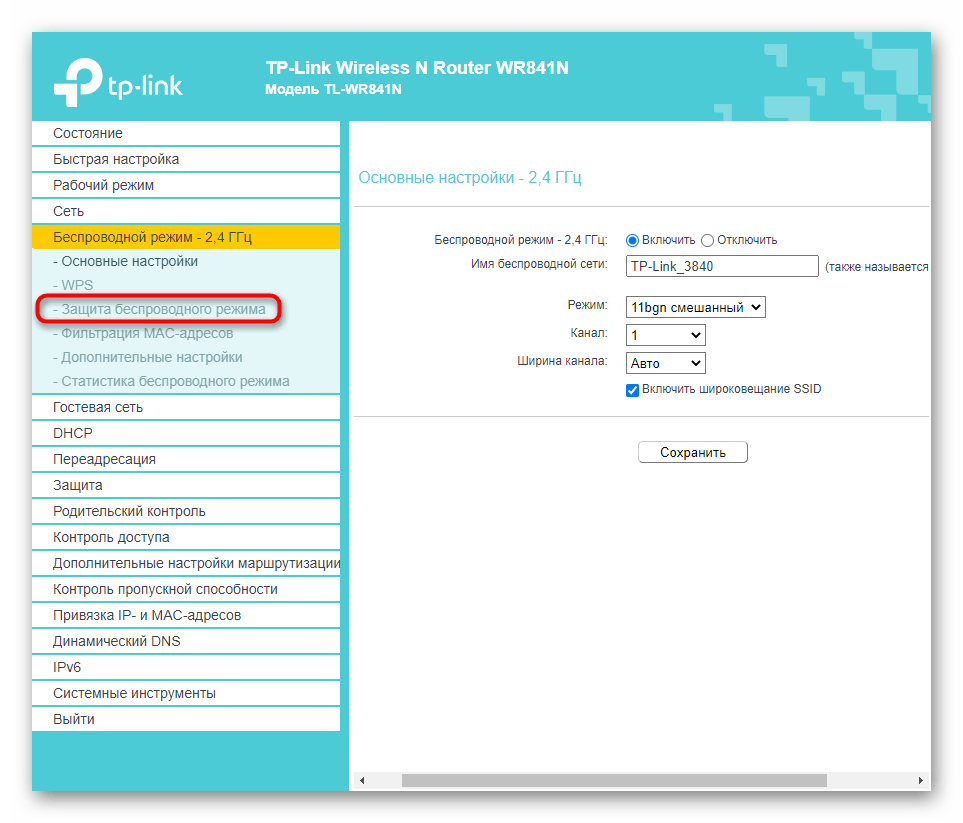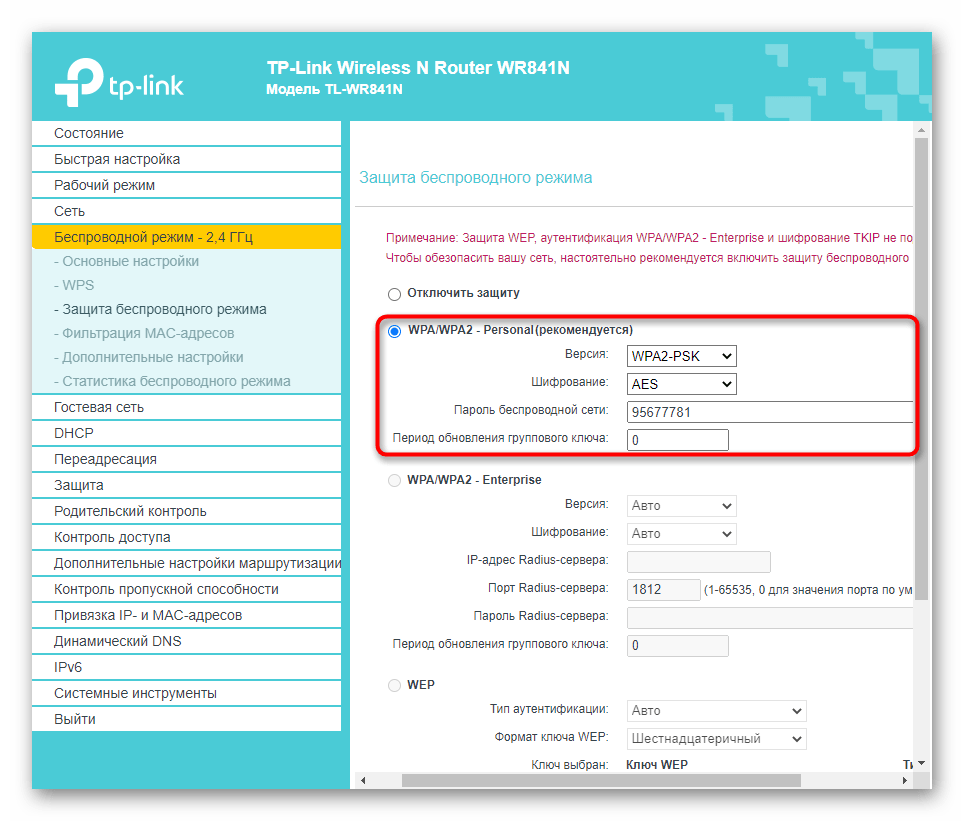Zawartość:
W tym materiale omówimy wzmocnienie sygnału konkretnego modemu USB, a nie routera. Jeśli interesuje Cię interakcja z takim typem sprzętu sieciowego, zapoznaj się z osobnym artykułem tematycznym na naszej stronie, gdzie znajdziesz wszystkie istniejące metody umożliwiające wzmocnienie sygnału przy podłączeniu do sieci. W przypadku jednoczesnej obecności routera i modemu 4G, zalecamy zwrócenie uwagi na Sposób 5 tego artykułu.
Szczegóły: Jak wzmocnić sygnał Wi-Fi routera
Sposób 1: Użycie innego portu USB
Na początek warto spróbować najprostszych metod. Jedną z nich jest podłączenie modemu do innego wolnego portu USB w komputerze lub laptopie. Ta opcja będzie szczególnie aktualna dla tych użytkowników, którzy podłączyli sprzęt sieciowy do portu znajdującego się na przednim panelu PC. Czasami słaby sygnał związany jest z tym, że modemowi po prostu brakuje zasilania, dlatego lepiej podłączyć go bezpośrednio do płyty głównej. Posiadacze laptopów mogą nie odczuć poprawy, jednak warto to sprawdzić.

Sposób 2: Zakup przedłużacza USB
Zakup przedłużacza USB do podłączenia modemu to jedna z najpopularniejszych i najskuteczniejszych metod wzmocnienia sygnału. Dzięki temu będziesz mógł dobrać optymalne miejsce dla urządzenia w domu, aby uniknąć problemów z przeszkodami w postaci ścian. Zaleca się wziąć dłuższy kabel i sprawdzić różne dostępne punkty, a następnie wybrać najlepszy z nich. Jeśli mówimy o domu jednorodzinnym, modem może znajdować się w znacznej odległości od wieży sieciowej i znacznie niżej, co powoduje problemy z jakością sygnału.Zawieszenie modemu wyżej może znacząco poprawić jakość sygnału.

Przy stosowaniu tej metody pamiętaj, aby za każdym razem sprawdzać sygnał i prędkość sieci, aby przeprowadzać własne pomiary i określać, gdzie połączenie było najlepsze. Najłatwiej to zrobić za pomocą dedykowanego oprogramowania USB-modemu, więc po prostu uruchom je, otwórz zakładkę "Stan", a następnie rozpocznij monitorowanie jakości sygnału i bieżącej prędkości.
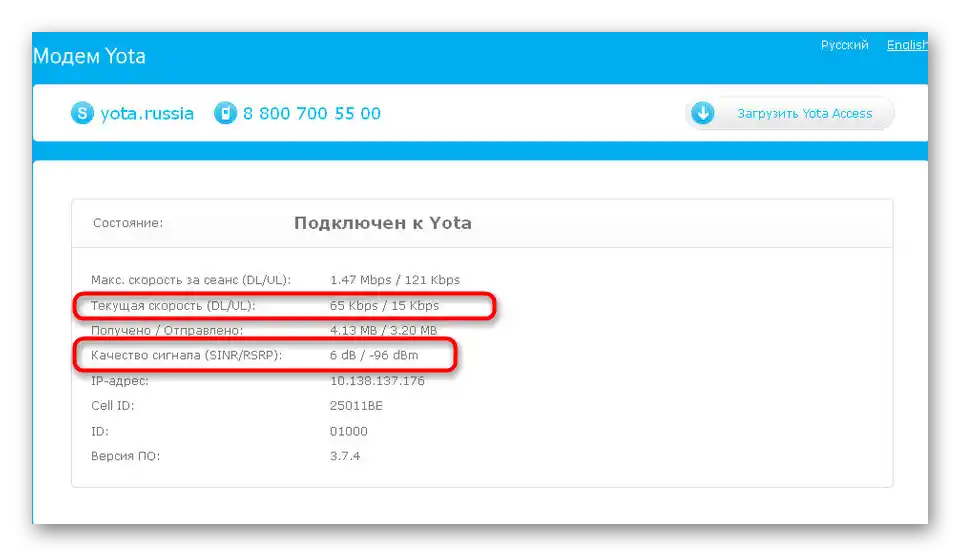
Metoda 3: Budowa własnej anteny
Czasami własnoręcznie wykonane anteny okazują się bardzo skuteczne, jednak zależy to od wielu warunków, w tym od wybranego typu konstrukcji i poprawności jej realizacji. Niektórzy zalecają użycie zwykłego drutu, a inni mówią o przeróbce anteny satelitarnej. Ze wszystkimi dostępnymi opcjami ręcznego tworzenia anten możesz zapoznać się w innym materiale na naszej stronie, klikając w link poniżej. Pamiętaj, że nie zawsze takie urządzenie okazuje się skuteczne, dlatego dobrze przemyśl, zanim przystąpisz do budowy.
Więcej: Antena do modemu własnoręcznie

Metoda 4: Zakup anteny kierunkowej
Dla tych, którzy nie chcą budować własnych anten lub po prostu nie są zadowoleni z tej opcji, zalecamy skorzystanie z gotowych rozwiązań, które nazywane są antenami kierunkowymi. Czasami trudno je znaleźć, ponieważ nie są dostępne we wszystkich sklepach elektronicznych. Dlatego może być konieczne złożenie zamówienia przez internet lub udanie się na rynek radiowy. Sprawdź parametry i specyfikacje techniczne dostępnych urządzeń i wybierz optymalne dla siebie. Nie wahaj się konsultować z sprzedawcą, aby uzyskać cenne porady.

Metoda 5: Podłączenie modemu do routera
Jako ostatnią metodę omówimy współdzielenie routera i modemu 4G w celu wzmocnienia sygnału drugiego. Organizacja tego typu połączenia pozwoli nie tylko rozszerzyć zasięg, ale także stworzy sieć bezprzewodową, do której może podłączyć się kilku użytkowników jednocześnie. Jednak przed tym należy upewnić się, że router ma port USB i obsługuje modem.Po tym podłącz sprzęt przez ten sam port.

Następny etap to autoryzacja w interfejsie webowym routera. W tym celu musi być on podłączony do komputera lub laptopa za pomocą kabla LAN lub przez sieć bezprzewodową. O tym, jak zalogować się do ustawień, przeczytaj w uniwersalnej instrukcji na naszej stronie pod linkiem poniżej.
Szczegóły: Zalogowanie do ustawień routerów
Pozostaje tylko zmienić niektóre parametry, aby przełączyć router w wymagany tryb pracy. W różnych modelach urządzeń odbywa się to według określonego algorytmu, dlatego rozważymy dwa radykalnie różniące się warianty, aby każdy użytkownik zrozumiał zasadę konfiguracji.
D-Link
W routerach D-Link i wielu innych modelach od różnych producentów konfiguracja 3G lub 4G odbywa się w trybie szybkim za pomocą wbudowanego Kreatora, co doskonale nadaje się dla początkujących użytkowników.
- W tym celu, po autoryzacji w interfejsie webowym, rozwiń sekcję "Początek" i wybierz opcję "Click’n’connect" lub "Szybka konfiguracja".
- Jeśli pojawi się ostrzeżenie o braku połączenia z kablem Ethernet, po prostu je zignoruj, ponieważ w tym trybie pracy nie jest on potrzebny.
- W formularzu wyboru dostawcy pozostaw wartość "Ręcznie".
- Główny etap to wybór typu połączenia. W naszym przypadku będzie to "3G" lub "LTE" w zależności od tego, jaki protokół obsługuje modem USB.
- W przypadku pojawienia się komunikatu o konieczności wprowadzenia kodu PIN, podaj go, aby odblokować sprzęt sieciowy, a następnie zakończ konfigurację.
- Aby sprawdzić działanie urządzenia, przejdź do sekcji "Modem 3G".
- Sprawdź jego stan, poziom sygnału i w razie potrzeby zmień kod PIN przez osobne menu.
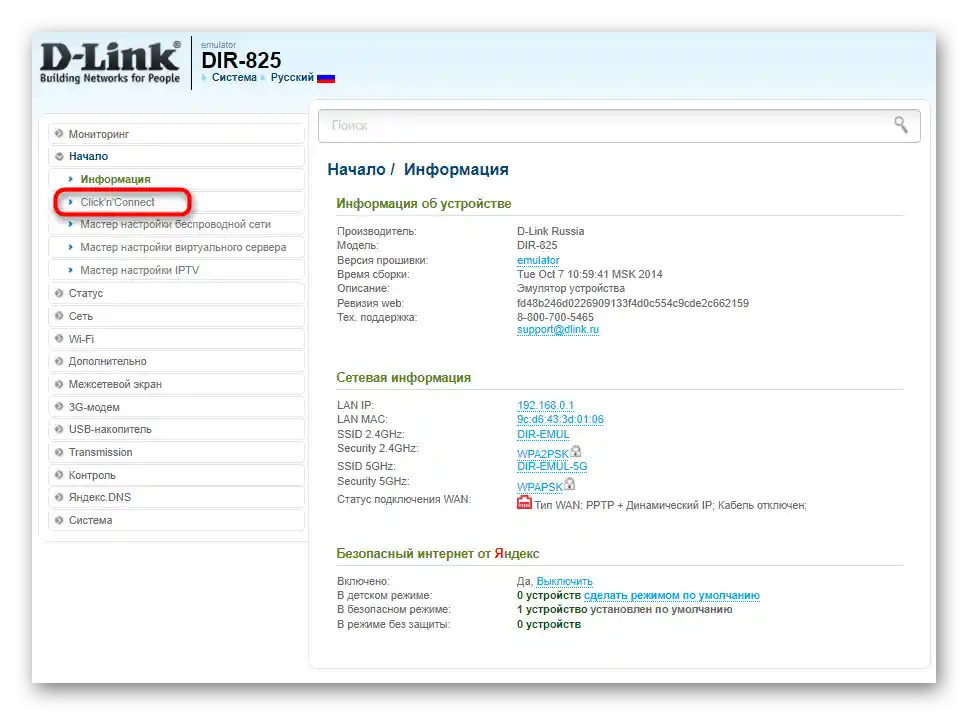
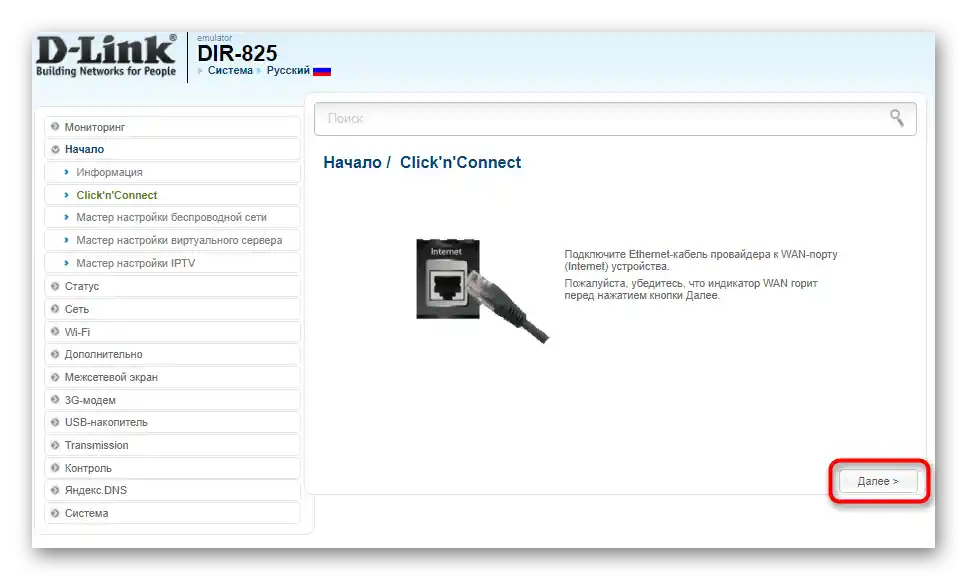
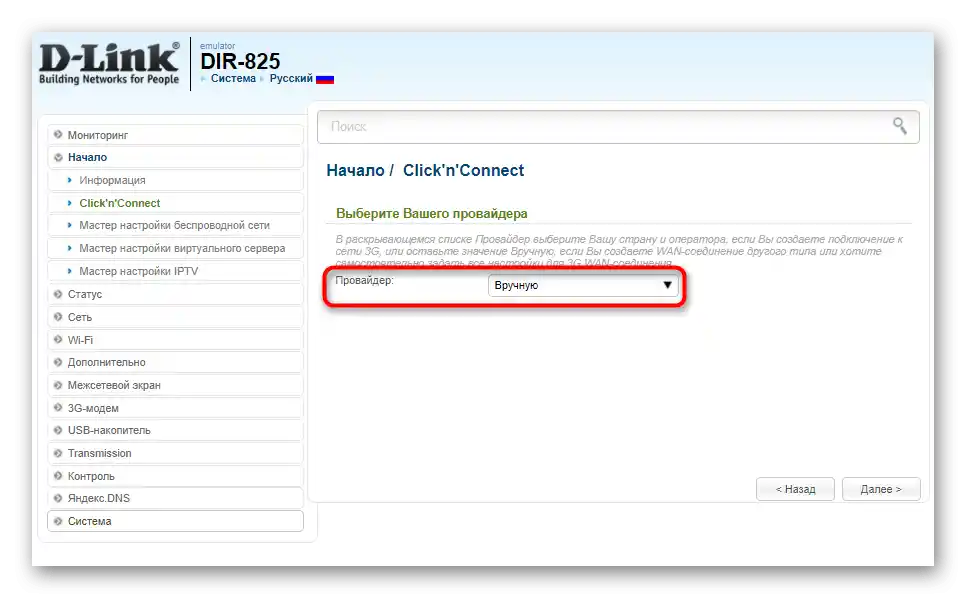
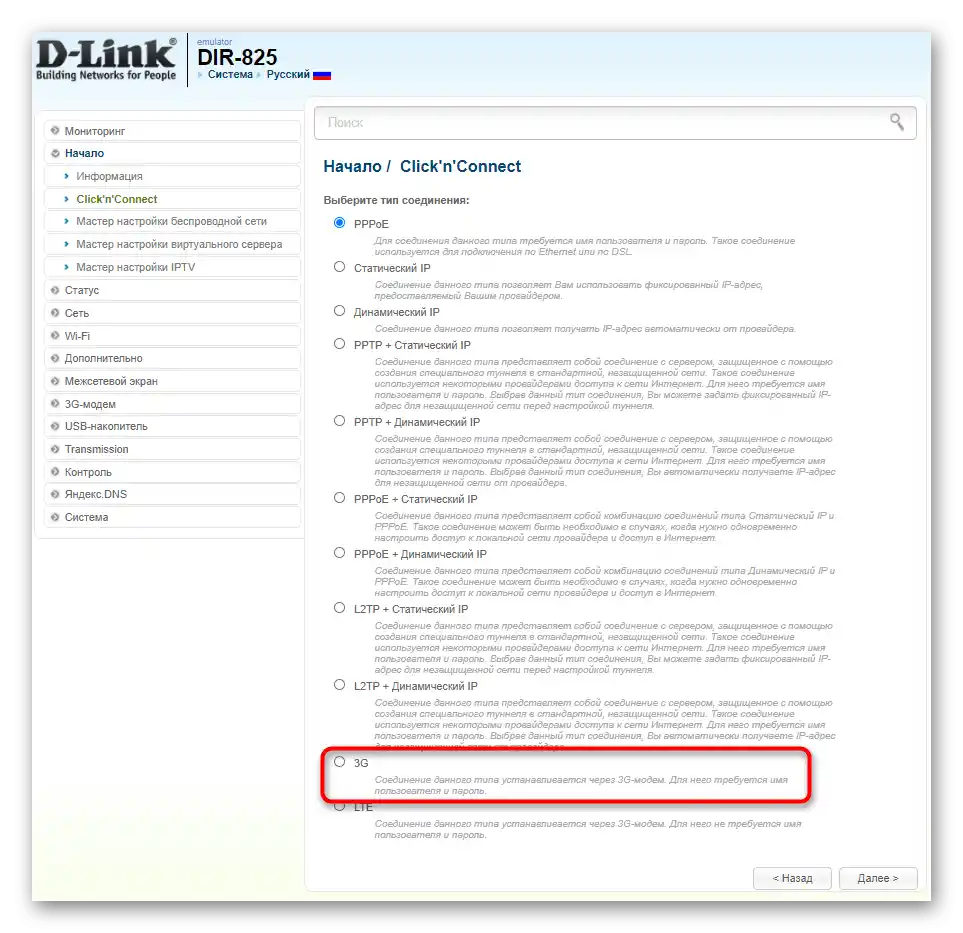
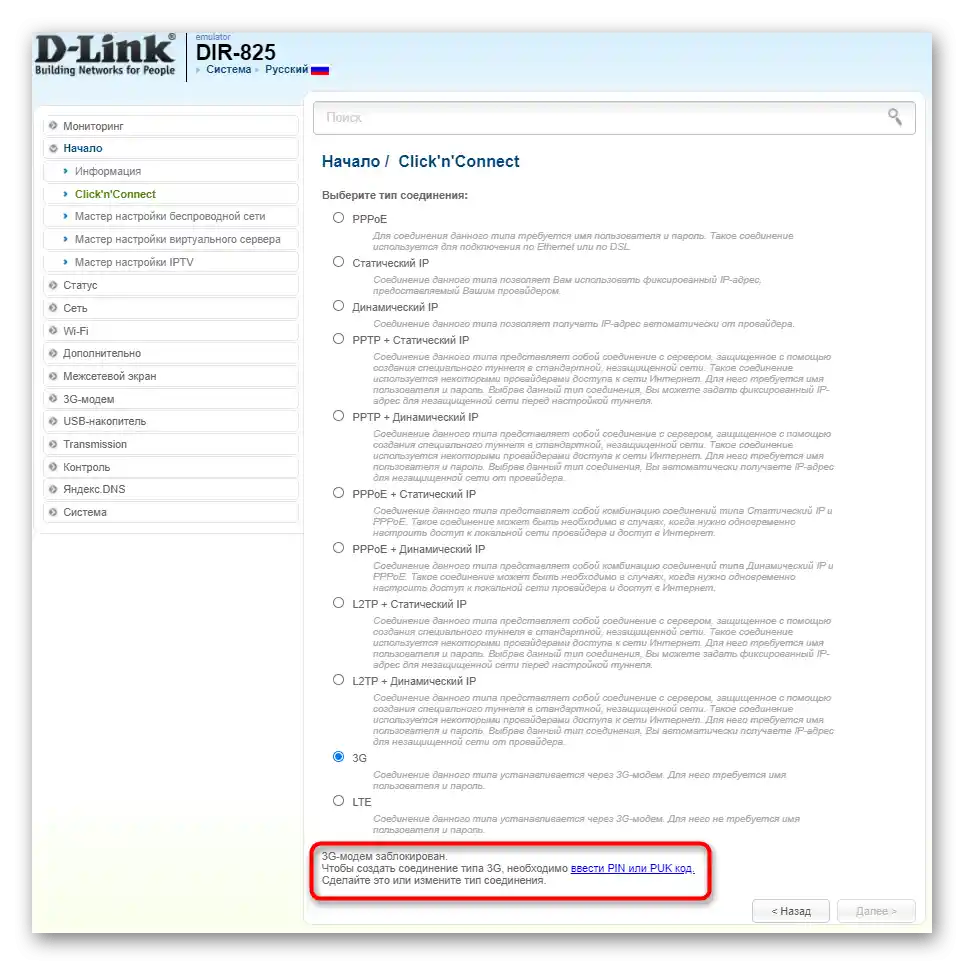
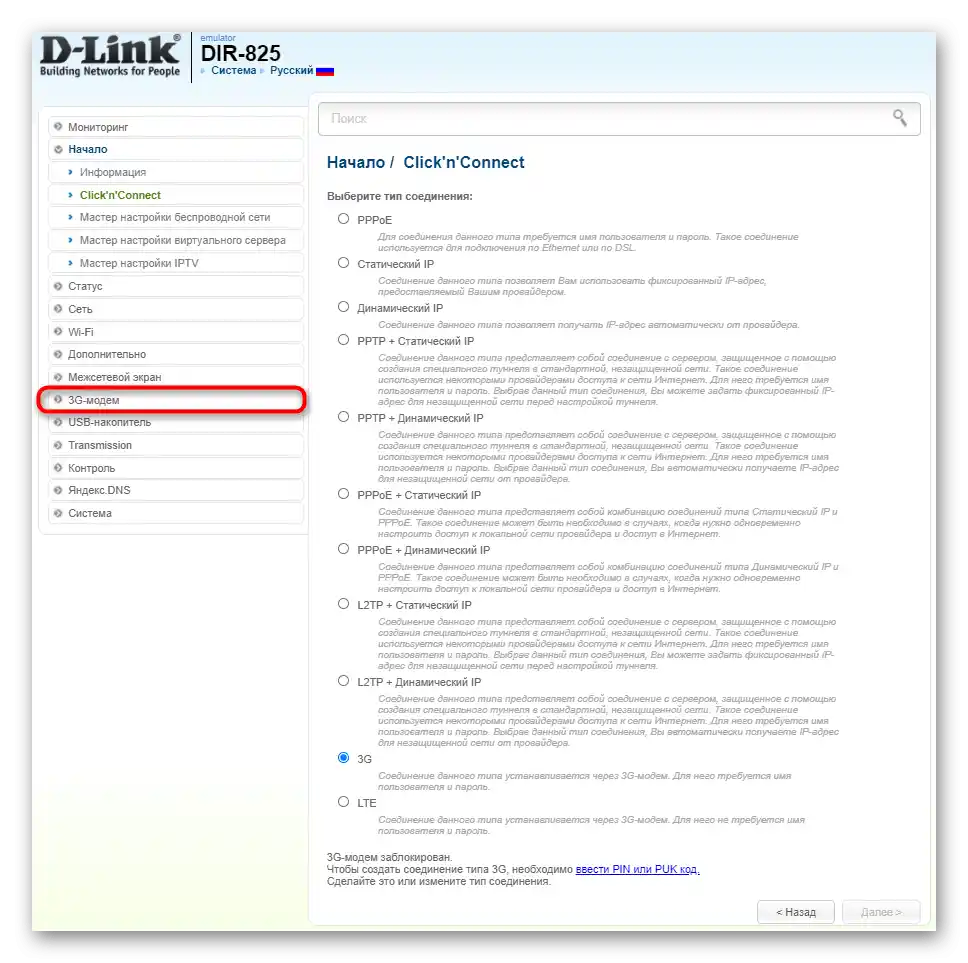
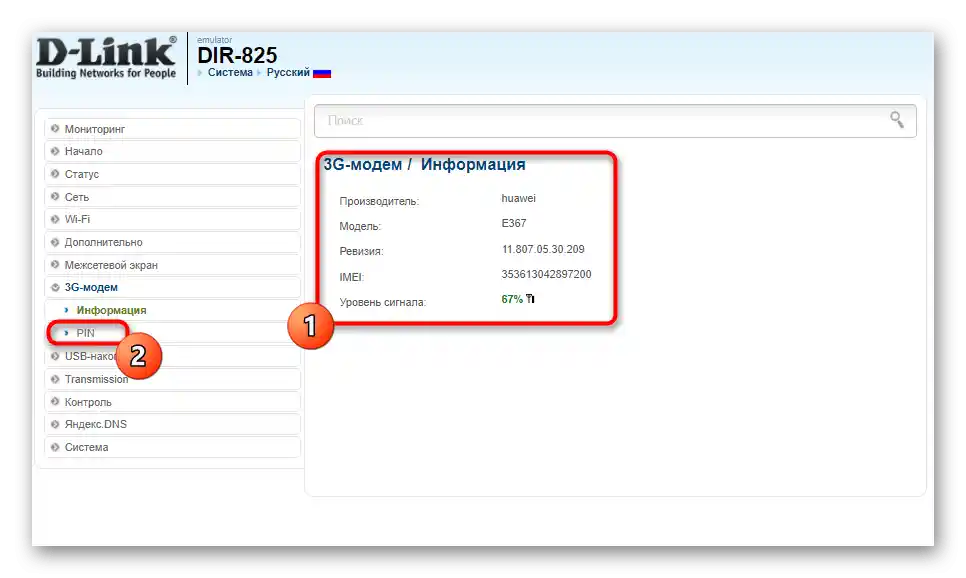
ASUS
Druga opcja realizacji interfejsu webowego pozwala na obejście się bez użycia Kreatora konfiguracji, ponieważ praca z USB została wyodrębniona jako aplikacja.ASUS — najpopularniejszy producent, który stosuje tę metodę w swoich ustawieniach, dlatego ją rozważymy.
- W centrum internetowym natychmiast przełącz się na język rosyjski, aby zrozumieć punkty menu.
- Zwróć uwagę na bloki po lewej stronie, gdzie przez "Ogólne" przejdź do "Aplikacja USB".
- Rozpocznij konfigurację modemu, przełączając się w odpowiedni tryb roboczy.
- Aktywuj ten tryb, zmieniając status suwaka odpowiedzialnego za tę operację.
- Wprowadź punkt dostępu i hasło, jeśli tego wymaga operator. Informacje te można znaleźć w aplikacji, której używasz w systemie operacyjnym podczas pracy z modemem.
- Po zakończeniu zastosuj zmiany, aby router przeszedł do ponownego uruchomienia i rozpoczął swoje działanie.
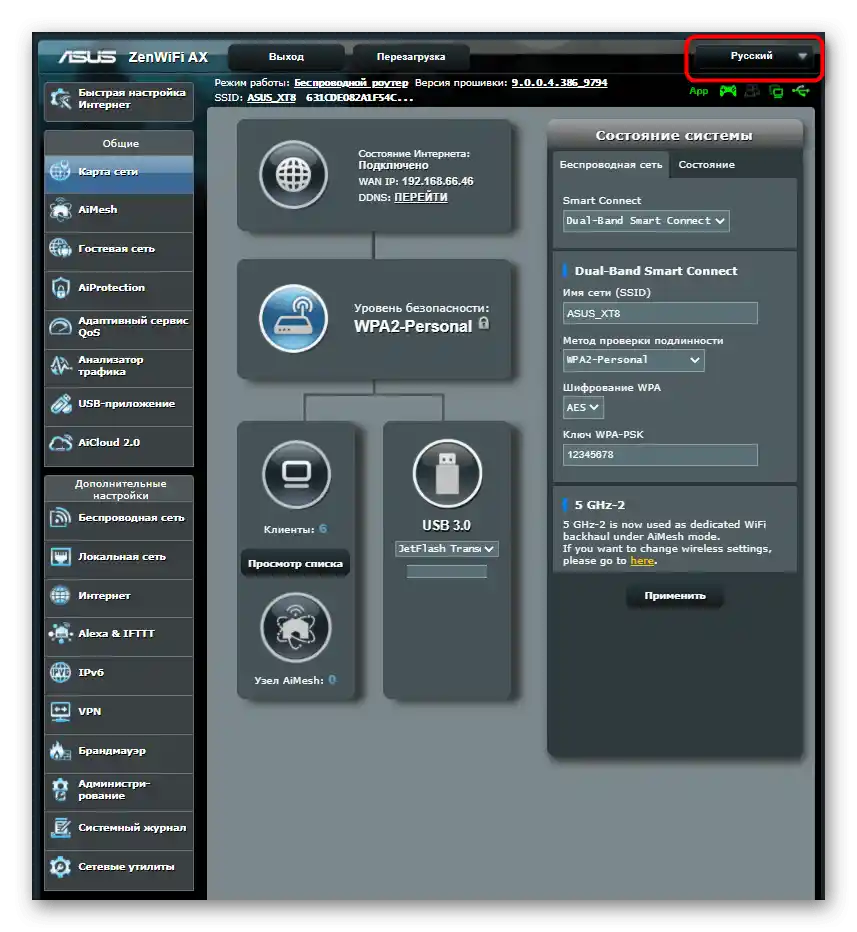
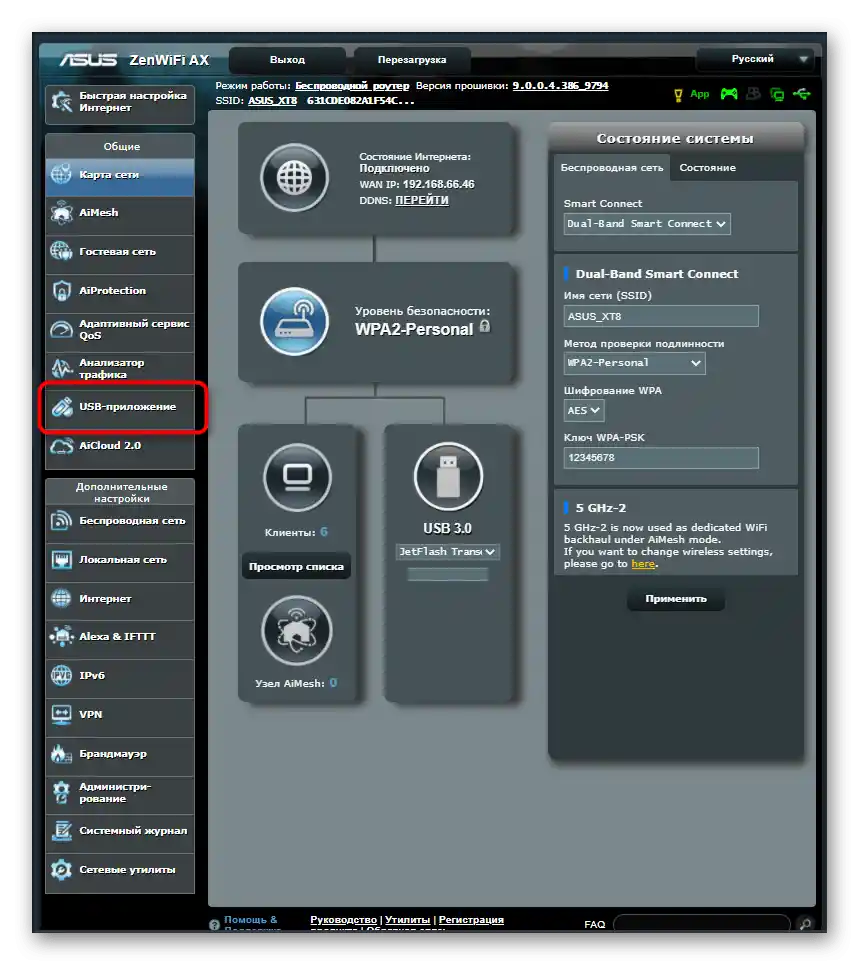
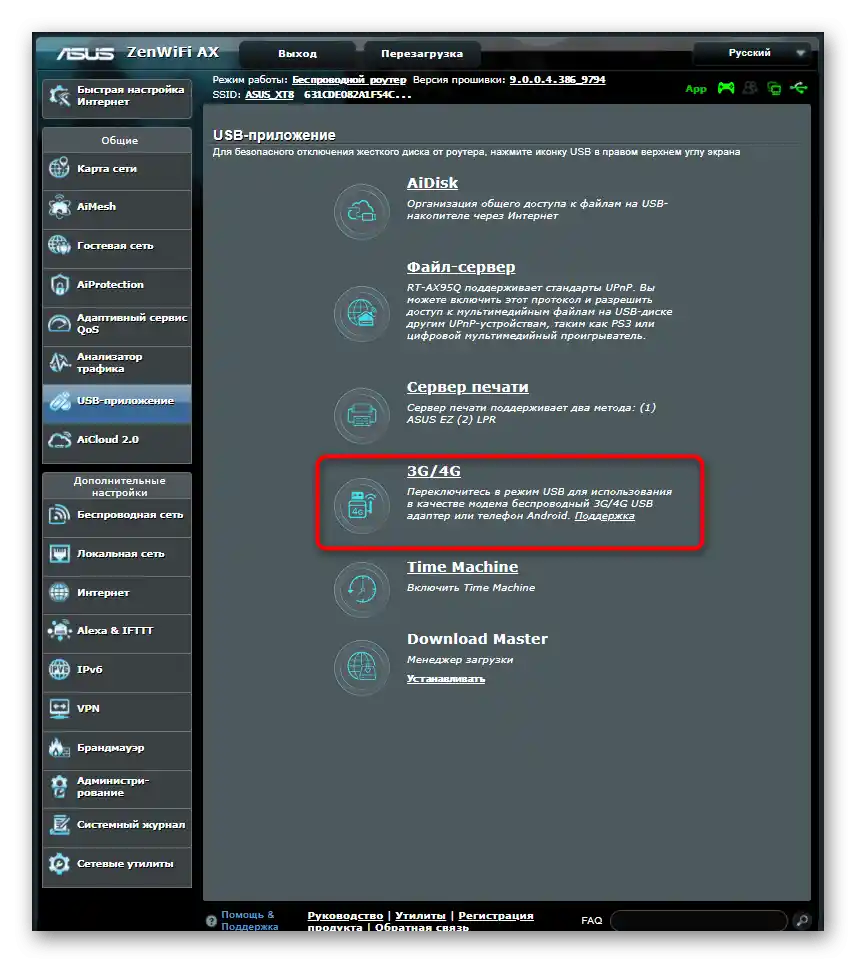
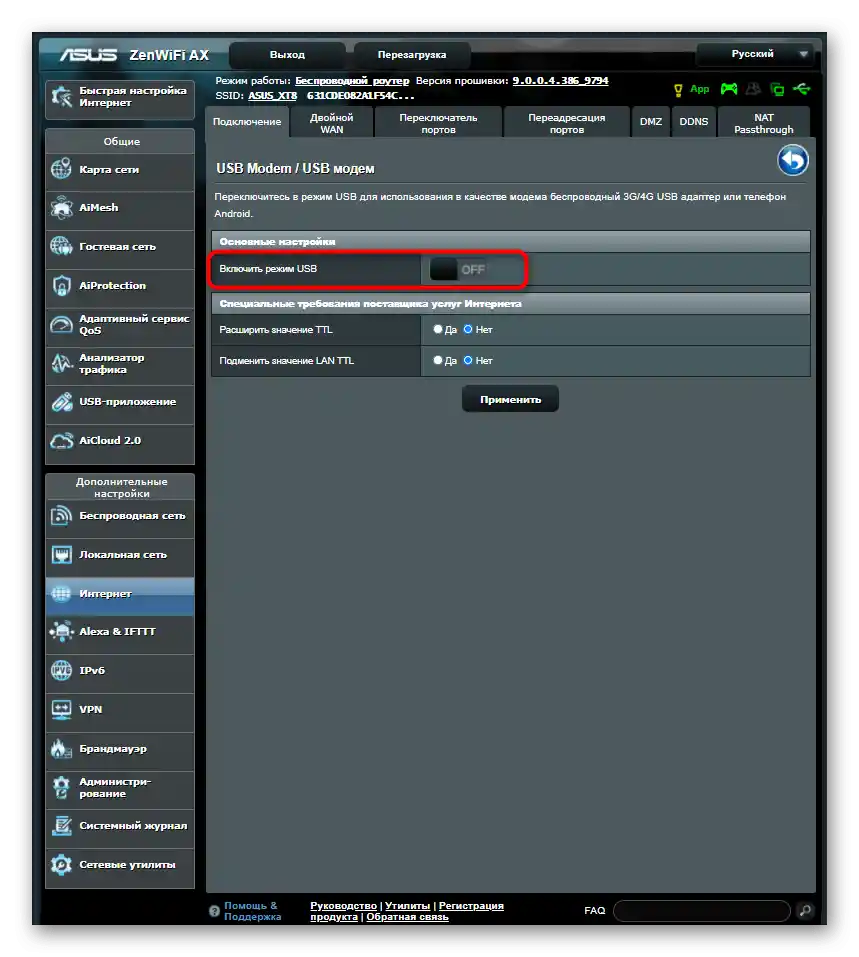
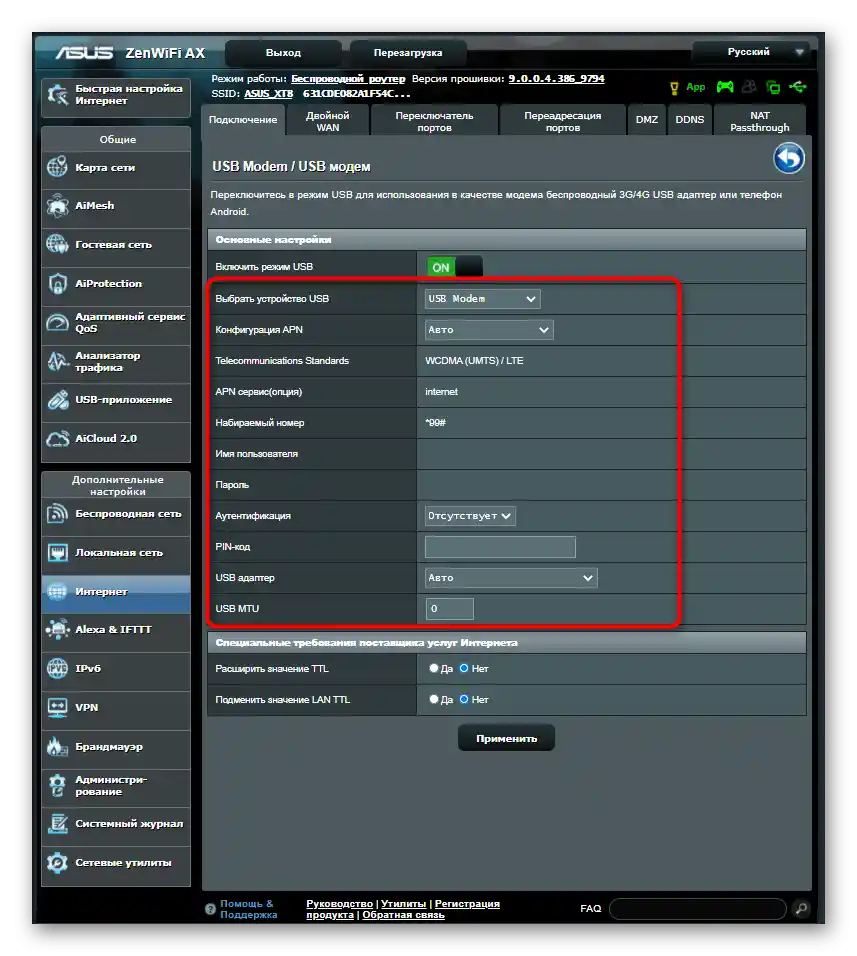
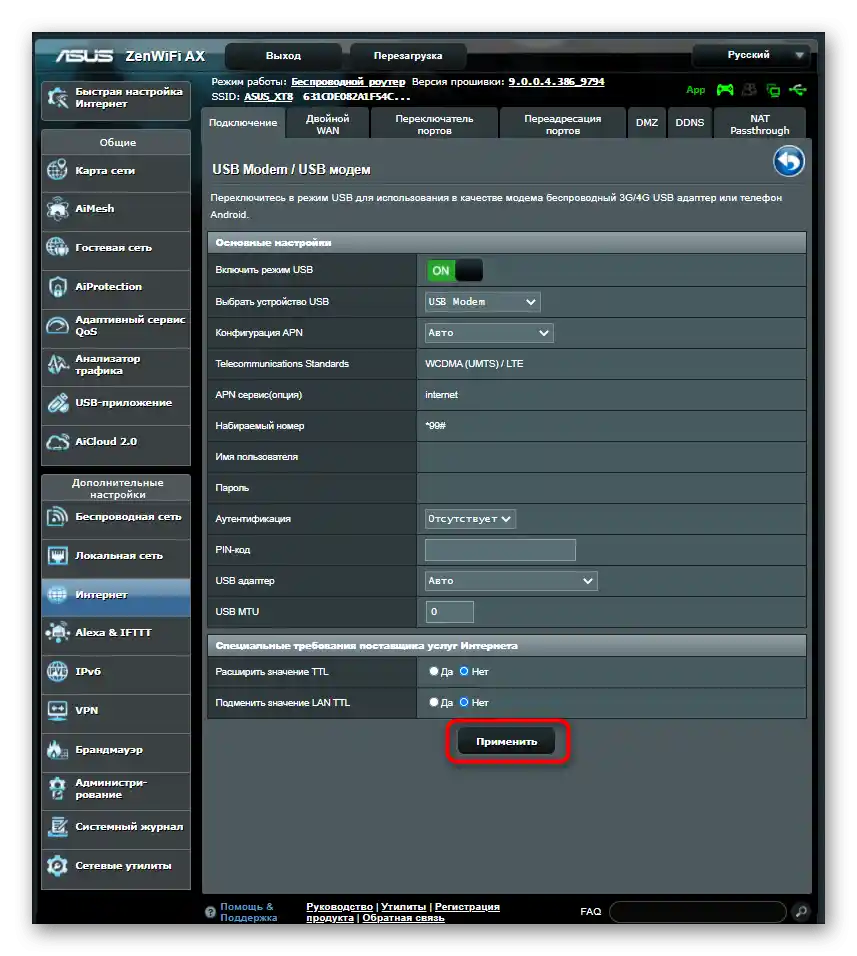
Jeśli po zastosowaniu ustawień i ponownym uruchomieniu routera internet przez Wi-Fi nadal nie działa, oznacza to, że sieć bezprzewodowa nie jest jeszcze skonfigurowana. Aby ustawić jej parametry, wystarczy wykonać kilka działań.
- W interfejsie webowym routera przejdź do sekcji "Tryb bezprzewodowy" lub "Wi-Fi".
- W nim aktywuj punkt dostępu, aby wyświetliły się dodatkowe opcje.
- W tym menu zmień nazwę sieci bezprzewodowej, aby łatwiej ją znaleźć na liście dostępnych.
- Następnie przełącz się do kategorii "Zabezpieczenia trybu bezprzewodowego".
- Ustaw zalecany typ szyfrowania i wpisz hasło, które będzie używane podczas łączenia.